
iOS 13 तथा iPadOS 13 दो सबसे लोकप्रिय गेम नियंत्रकों के लिए iPhone और iPad गेमिंग की दुनिया को खोलें। अब आप अपने डिवाइस पर सीधे PS4 या Xbox One S कंट्रोलर को कनेक्ट कर सकते हैं और कंट्रोलर को सपोर्ट करने वाला कोई भी गेम खेलना शुरू कर सकते हैं।
समर्थित मॉडल
iPhone और iPad पहले खेल नियंत्रकों का समर्थन करते थे, लेकिन उन्हें इसका उपयोग करके प्रमाणित किया जाना था MFi (iPhone के लिए निर्मित) कार्यक्रम । विकल्प गंभीर रूप से सीमित थे, महंगे थे, और यह बहुत अच्छा नहीं था।
iOS 13 और iPadOS 13 अधिक वायरलेस नियंत्रकों के लिए समर्थन जोड़ रहे हैं, लेकिन सिस्टम सभी ब्लूटूथ-आधारित वायरलेस नियंत्रकों के लिए खुला नहीं है। वर्तमान में केवल PS4 डुअलशॉक 4 और एक्सबॉक्स वन कंट्रोलर समर्थित हैं। निनटेंडो स्विच प्रो नियंत्रक काम नहीं करता है।
जंगली में Xbox One नियंत्रकों के एक जोड़े हैं। वर्तमान में Apple केवल मॉडल 1708 का समर्थन करता है, जो Xbox One S नियंत्रक (मूल Xbox One नियंत्रक काम नहीं करता है)। अधिकांश PS4 डुअलशॉक नियंत्रकों का समर्थन किया जाता है (CUH-ZCT1U मॉडल को छोड़कर जो मूल PS4 2013 में वापस भेज दिया गया था)।
यह जांचने का सबसे आसान तरीका है कि आपका नियंत्रक समर्थित है या नहीं, इसे अपने iPhone या iPad से कनेक्ट करना है।
PS4 और Xbox नियंत्रक को iPhone और iPad से कैसे कनेक्ट करें
आप सेटिंग ऐप में ब्लूटूथ सेक्शन का उपयोग करके अपने आईफ़ोन या आईपैड में एक नियंत्रक को जोड़ सकते हैं। अपने iPhone या iPad पर "सेटिंग" ऐप खोलें और फिर "ब्लूटूथ" विकल्प पर टैप करें।
यहां, सुनिश्चित करें कि ब्लूटूथ सुविधा सक्षम है और डिस्कवरी मोड में है।

अब, अपने नियंत्रक को युग्मन मोड में रखें। यदि आप PS4 डुअलशॉक 4 कंट्रोलर का उपयोग कर रहे हैं, तो "PS" और "शेयर" बटन को तब तक दबाकर रखें जब तक कंट्रोलर के पीछे की लाइट सफेद न हो जाए और तेजी से ब्लिंक करना शुरू कर दे।

यदि आप Xbox One S नियंत्रक का उपयोग कर रहे हैं, तो नियंत्रक के पीछे "जोड़ी" बटन को दबाकर रखें। यदि यह पहली बार है जब आप नियंत्रक को किसी भी उपकरण के साथ जोड़ रहे हैं, तो आपको "Xbox" बटन को दबाकर रखना चाहिए।

अब, PS4 या Xbox नियंत्रक "अन्य डिवाइस" अनुभाग में दिखाई देगा। इस पर टैप करें और कंट्रोलर को आपके iPhone या iPad से जोड़ दिया जाएगा।
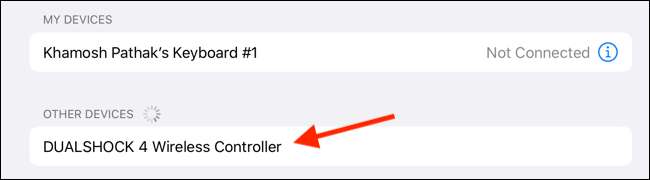
नियंत्रक को कैसे डिस्कनेक्ट और अनपेयर करें
आप कंट्रोल सेंटर से नए विस्तार योग्य ब्लूटूथ मेनू का उपयोग करके नियंत्रक को जल्दी से डिस्कनेक्ट कर सकते हैं।
अपने iPhone या iPad पर, नियंत्रण केंद्र खोलने के लिए स्क्रीन के ऊपरी-दाएँ कोने से नीचे स्वाइप करें। यदि आप होम बटन के साथ iPhone का उपयोग कर रहे हैं, तो इसके बजाय स्क्रीन के नीचे से ऊपर की ओर स्वाइप करें।
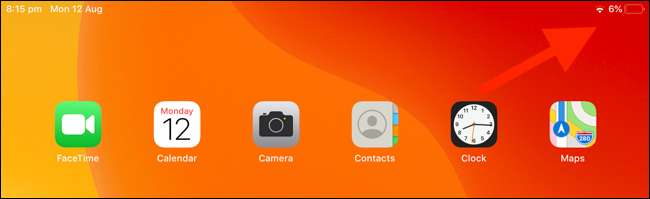
इसके बाद, "टॉगल" पैनल को दबाकर रखें।
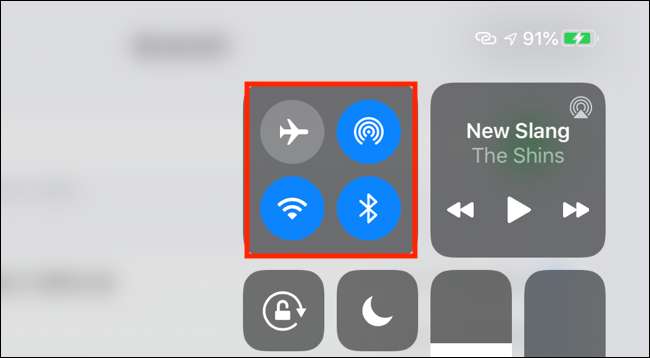
यहां, मेनू का विस्तार करने के लिए "ब्लूटूथ" बटन पर टैप और होल्ड करें।
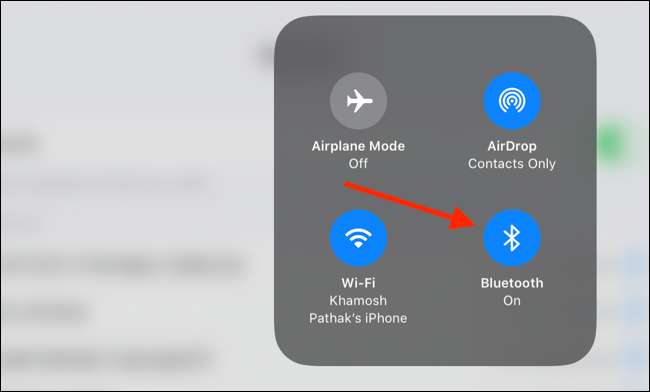
युग्मित नियंत्रक ढूंढें और डिस्कनेक्ट करने के लिए उस पर टैप करें। आप एक ही मेनू पर वापस जा सकते हैं और इसे फिर से कनेक्ट करने के लिए नियंत्रक पर टैप कर सकते हैं।
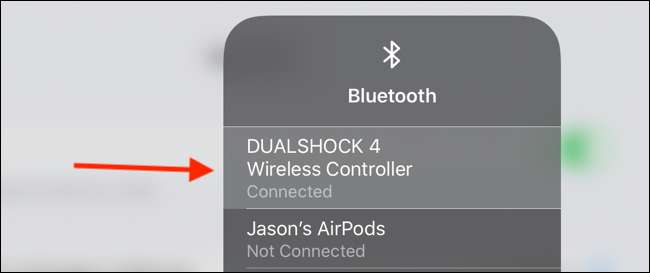
किसी नियंत्रक को अनपेयर करने के लिए, आपको "सेटिंग" ऐप में "ब्लूटूथ" मेनू पर जाना होगा। यहां, नियंत्रक का पता लगाएं और उसके बगल में "i" बटन पर टैप करें।
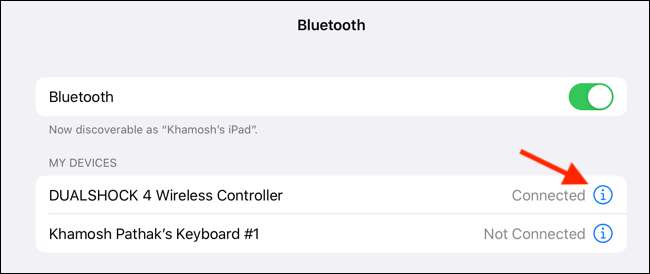
मेनू से, "इस डिवाइस को भूल जाओ" पर टैप करें।
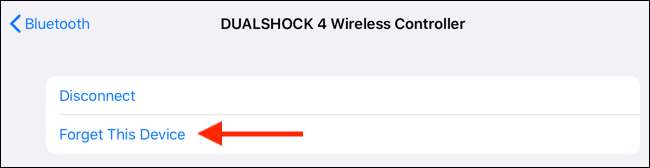
अपने iPhone और iPad पर नियंत्रक के साथ गेम कैसे खेलें
IOS और iPadOS पर कंट्रोलर सपोर्ट कई वर्षों से है, इसलिए बहुत सारे लोकप्रिय गेम पहले से ही इसका समर्थन करते हैं। एक बार जब आप कंट्रोलर को कनेक्ट कर लेते हैं, तो गेम के सेटिंग पेज पर जाएं, यह जांचने के लिए कि क्या आप कंट्रोलर मोड पर जा सकते हैं।
यदि आप गेम खेल रहे हैं Apple आर्केड जब आप गेम लॉन्च करते हैं, तो नियंत्रक स्वचालित रूप से सक्रिय हो जाएगा। ऐप्पल आर्केड गेम्स लिस्टिंग के शीर्ष पर एक गेम के लिए कंट्रोलर सपोर्ट को भी हाइलाइट करते हैं।
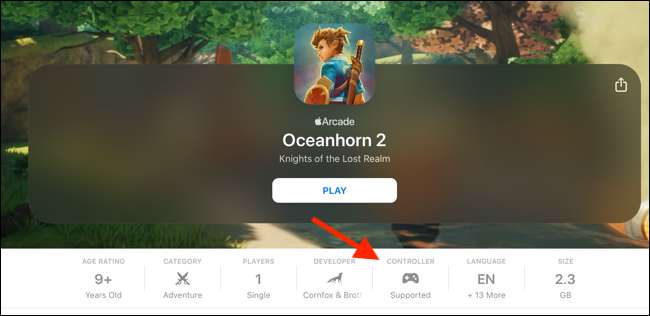
नियंत्रक समर्थन सिर्फ एक है iOS 13 में नए फीचर्स । एक बार जब आप अपने नियंत्रक को अपने iPhone या iPad के साथ जोड़ देते हैं, तो आपको सक्षम होना चाहिए डार्क मोड उन देर रात के गेमिंग सत्र को आंखों पर आसान बनाने के लिए।
सम्बंधित: अपने iPhone और iPad पर डार्क मोड कैसे सक्षम करें







